域和互联网设置
配置域受限访问域
您可以将电话配置为仅使用指定的服务器注册、设置、进行固件升级和发送报告。 不能在电话上执行不使用指定服务器的注册、设置、升级和报告。 如果您指定要使用的服务器,请确保在以下字段中输入的服务器包含在列表中:
-
设置选项卡上的配置文件规则、配置文件规则 B、配置文件规则 C 和配置文件规则 D
-
设置选项卡上的升级规则和 Cisco 头戴式耳机升级规则
-
设置选项卡上的报告规则
-
设置选项卡上的自定义 CA 规则
-
分机 (n) 选项卡上的代理和出站代理
开始之前
过程
|
步骤 1 |
选择。 |
|
步骤 2 |
在 System Configuration 部分的 Restricted Access Domains 字段中,输入每台服务器的完全限定域名 (FQDN)。 用逗号分隔 FQDN。 示例:您可以通过输入以下格式的字符串,在电话配置 XML 文件 (cfg.xml) 中配置此参数: |
|
步骤 3 |
单击 Submit All Changes。 |
配置 DHCP 选项
开始之前
过程
|
步骤 1 |
选择。 |
|
步骤 2 |
在 Configuration Profile 部分,如 DHCP 选项配置参数表中所述设置 DHCP Option To Use 和 DHCPv6 Option To Use 参数。 |
|
步骤 3 |
单击 Submit All Changes。 |
DHCP 选项配置参数
下表定义了电话 Web 界面中 Voice > Provisioning 选项卡下 Configuration Profile 部分中 DHCP Options Configuration 参数的功能和用法。 它还定义了电话配置文件中添加的字符串的语法,其中包含用于配置参数的 XML(cfg.xml) 代码。
|
参数 |
说明 |
|---|---|
|
使用的 DHCP 选项 |
DHCP 选项用逗号分隔,用于检索固件和配置文件。 执行下列操作之一:
默认值:66,160,159,150,60,43,125 |
|
DHCPv6 Option To Use |
DHCPv6 选项,用逗号分隔,用于检索固件和配置文件。 执行下列操作之一:
默认值:17,160,159 |
DHCP 选项支持
下表列出了多平台电话支持的 DHCP 选项。
|
网络标准 |
说明 |
|---|---|
|
DHCP 选项 1 |
子网掩码 |
|
DHCP 选项 2 |
时间偏移量 |
|
DHCP 选项 3 |
路由器 |
|
DHCP 选项 6 |
域名服务器 |
|
DHCP 选项 15 |
域名 |
|
DHCP 选项 41 |
IP 地址租用时间 |
|
DHCP 选项 42 |
NTP 服务器 |
|
DHCP 选项 43 |
供应商特定信息 可用于发现 TR.69 自动配置服务器 (ACS)。 |
|
DHCP 选项 56 |
NTP 服务器 使用 IPv6 的 NTP 服务器配置 |
|
DHCP 选项 60 |
供应商类别标识符 |
|
DHCP 选项 66 |
TFTP 服务器名称 |
|
DHCP 选项 125 |
供应商识别供应商特定信息 可用于发现 TR.69 自动配置服务器 (ACS)。 |
|
DHCP 选项 150 |
TFTP 服务器 |
|
DHCP 选项 159 |
设置服务器 IP |
|
DHCP 选项 160 |
设置 URL |

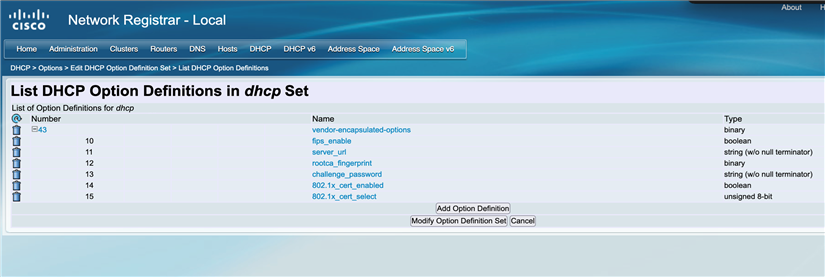
 反馈
反馈